Για να δουλεύετε αποδοτικά με Photoshop, είναι σημαντικό να κυριαρχείτε σωστά στα βασικά εργαλεία. Ειδικά το εργαλείο γρήγορης επιλογής μπορεί να σας βοηθήσει να αφαιρέσετε γρήγορα και με ακρίβεια τα φόντα, χωρίς να χάνετε πολύ χρόνο. Σε αυτόν τον οδηγό θα σας δείξω πώς να δουλεύετε αποτελεσματικά με αυτό το εργαλείο.
Βασικά Συμπεράσματα
- Το εργαλείο γρήγορης επιλογής είναι ιδανικό για γρήγορη επιλογή και αφαίρεση φόντων.
- Είναι σημαντικό να βελτιώνετε την επιλογή με το εργαλείο βελτίωσης ακμών, ειδικά σε σύνθετα θέματα όπως τα μαλλιά.
- Μπορείτε να κάνετε χειροκίνητες προσαρμογές για να βεβαιωθείτε ότι η επιλογή φαίνεται τέλεια.
Βήμα 1: Προετοιμασία Εικόνας
Αρχικά χρειάζεστε μια εικόνα που θέλετε να επεξεργαστείτε. Στο παράδειγμά μου έχω ένα θέμα με έναν συνάδελφο μπροστά από ένα ενοχλητικό φόντο. Μπορείτε να ανοίξετε την εικόνα στο Photoshop και να την προετοιμάσετε για να ξεκινήσετε την επεξεργασία.
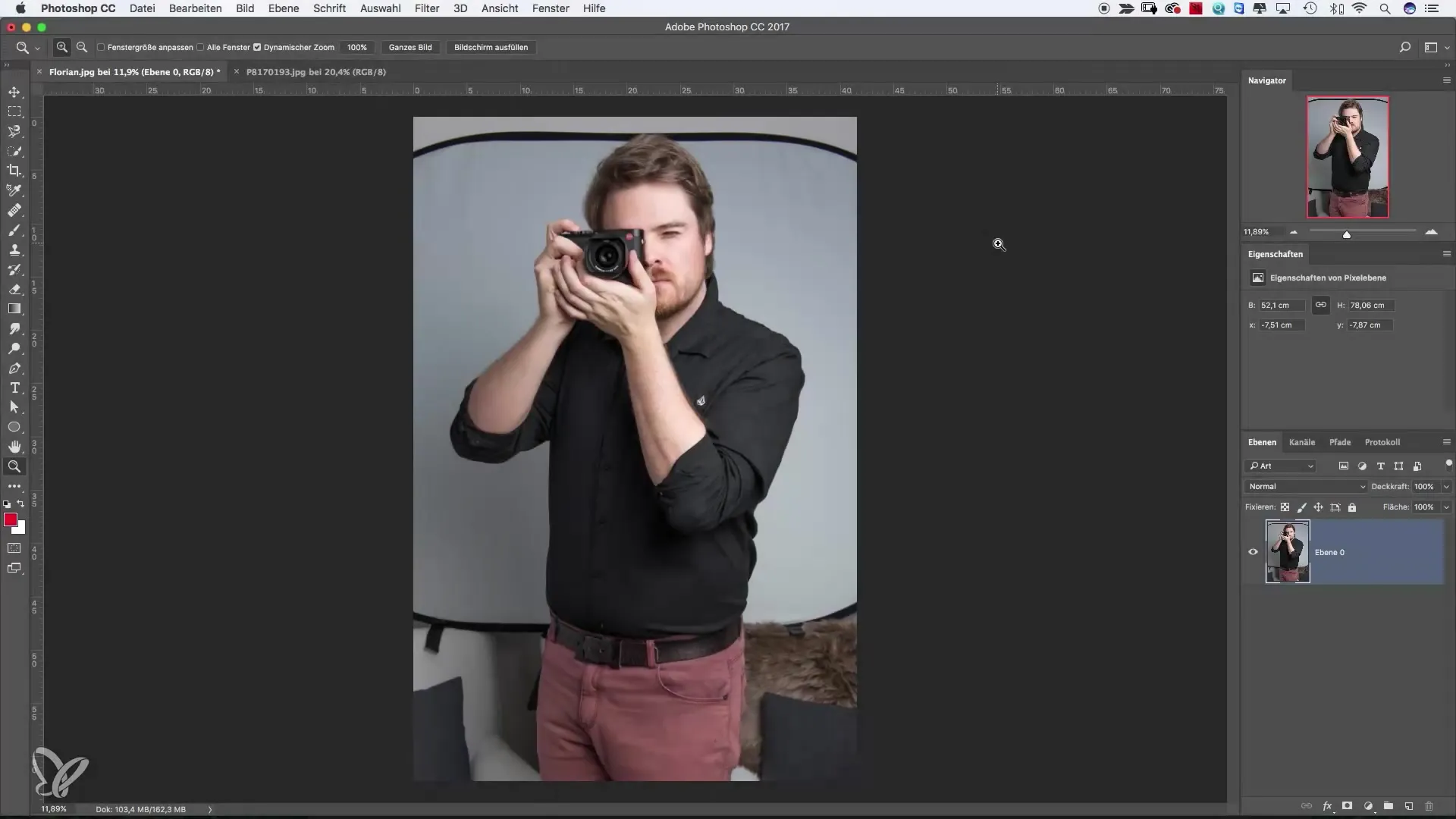
Βήμα 2: Προσθήκη Στρώσης Φόντου
Για να αντικαταστήσετε το φόντο του θέματος, πρέπει πρώτα να δημιουργήσετε μια νέα στρώση φόντου. Σας προτείνω να επιλέξετε μια κατάλληλη εικόνα φόντου – για παράδειγμα έναν τοίχο από τούβλα. Αφού προσθέσετε τη νέα στρώση, σύρετέ την κάτω από τη στρώση με το θέμα σας. Έτσι η εικόνα σας θα φαίνεται αμέσως πιο επαγγελματική.
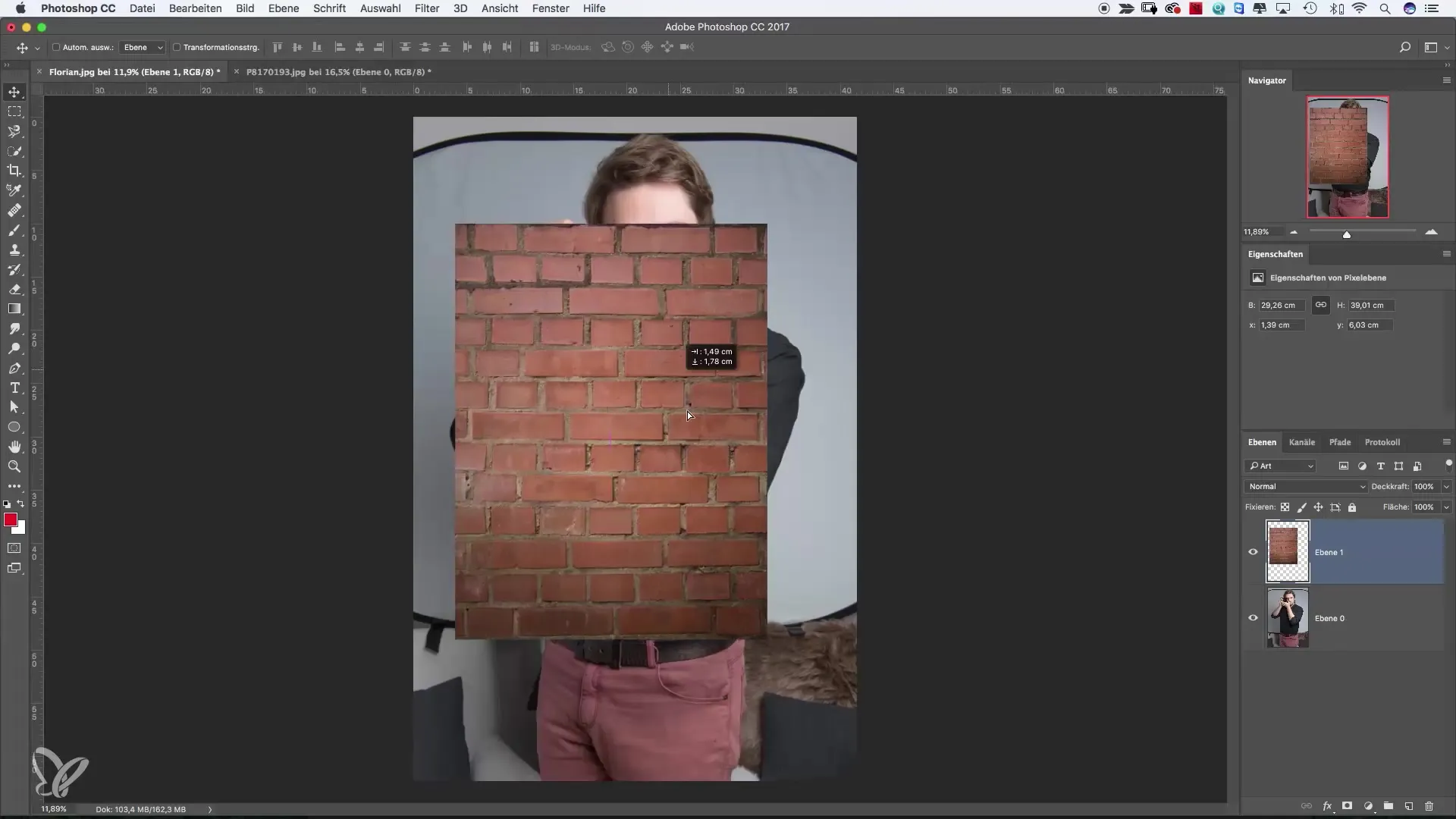
Βήμα 3: Δημιουργία Νέας Κενής Στρώσης
Τώρα δημιουργήστε μια νέα κενή στρώση πάνω από τη στρώση της εικόνας όπου βρίσκεται το θέμα σας. Αυτή η στρώση θα χρησιμοποιηθεί για τη δημιουργία μάσκας. Είναι σημαντικό να βεβαιωθείτε ότι η μάσκα είναι επιλεγμένη προτού ξεκινήσετε με την επιλογή.
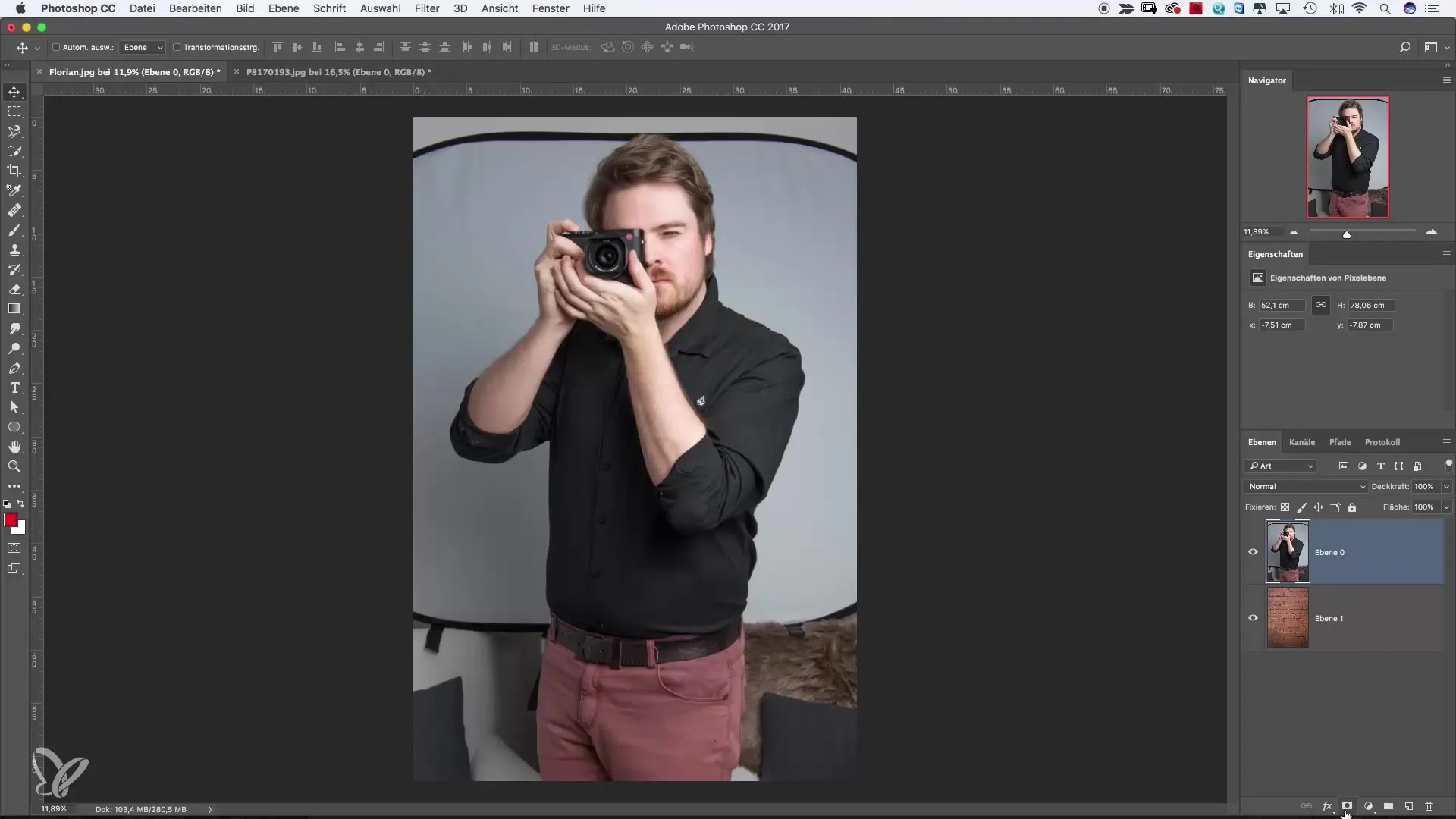
Βήμα 4: Επιλογή και μάσκα
Κάντε δεξί κλικ στη στρώση του θέματος και επιλέξτε την επιλογή «Επιλογή και μάσκα». Τότε θα ανοίξει ένα νέο παράθυρο διαλόγου όπου μπορείτε να κάνετε την επιλογή σας.

Βήμα 5: Χρήση του Εργαλείου Γρήγορης Επιλογής
Επιλέξτε το εργαλείο γρήγορης επιλογής για να αφαιρέσετε το φόντο. Βεβαιωθείτε ότι πατάτε το πλήκτρο μείον για να απεπιλέξετε το ανεπιθύμητο φόντο. Μπορείτε να προσαρμόσετε το μέγεθος του εργαλείου ανάλογα με τις ανάγκες σας, ενώ περνάτε πάνω από τις περιοχές που θέλετε να αφαιρέσετε.
Βήμα 6: Ακριβής επιλογή
Περάστε πάνω από τις περιοχές που θέλετε να αφαιρέσετε. Φροντίστε να κάνετε την επιλογή βήμα-βήμα, επεξεργαζόμενοι μία περιοχή κάθε φορά. Αυτό συχνά οδηγεί σε καλύτερα αποτελέσματα, παρά όταν επεξεργάζεστε τα πάντα ταυτόχρονα.
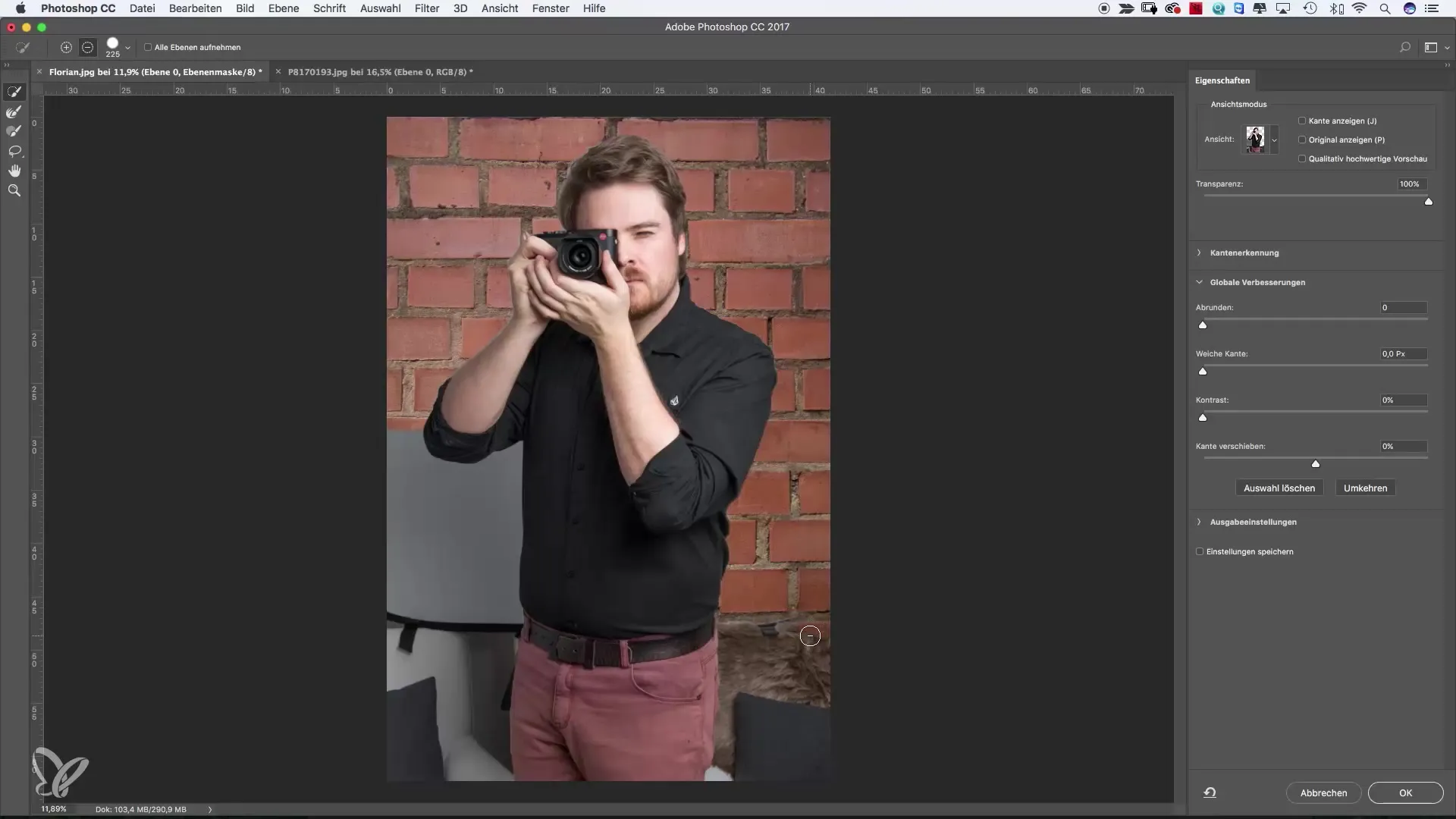
Βήμα 7: Διόρθωση της επιλογής
Ήρθε η ώρα να βελτιώσετε την επιλογή. Πιθανότατα θα διαπιστώσετε ότι η εικόνα δεν φαίνεται ακόμη τέλεια. Αυτό είναι φυσιολογικό και διορθώνεται εύκολα. Με το εργαλείο γρήγορης επιλογής μπορείτε να αφαιρέσετε περαιτέρω τμήματα του φόντου ή να προσθέσετε θετικές περιοχές, όπως π.χ. ελλείποντα δάχτυλα.
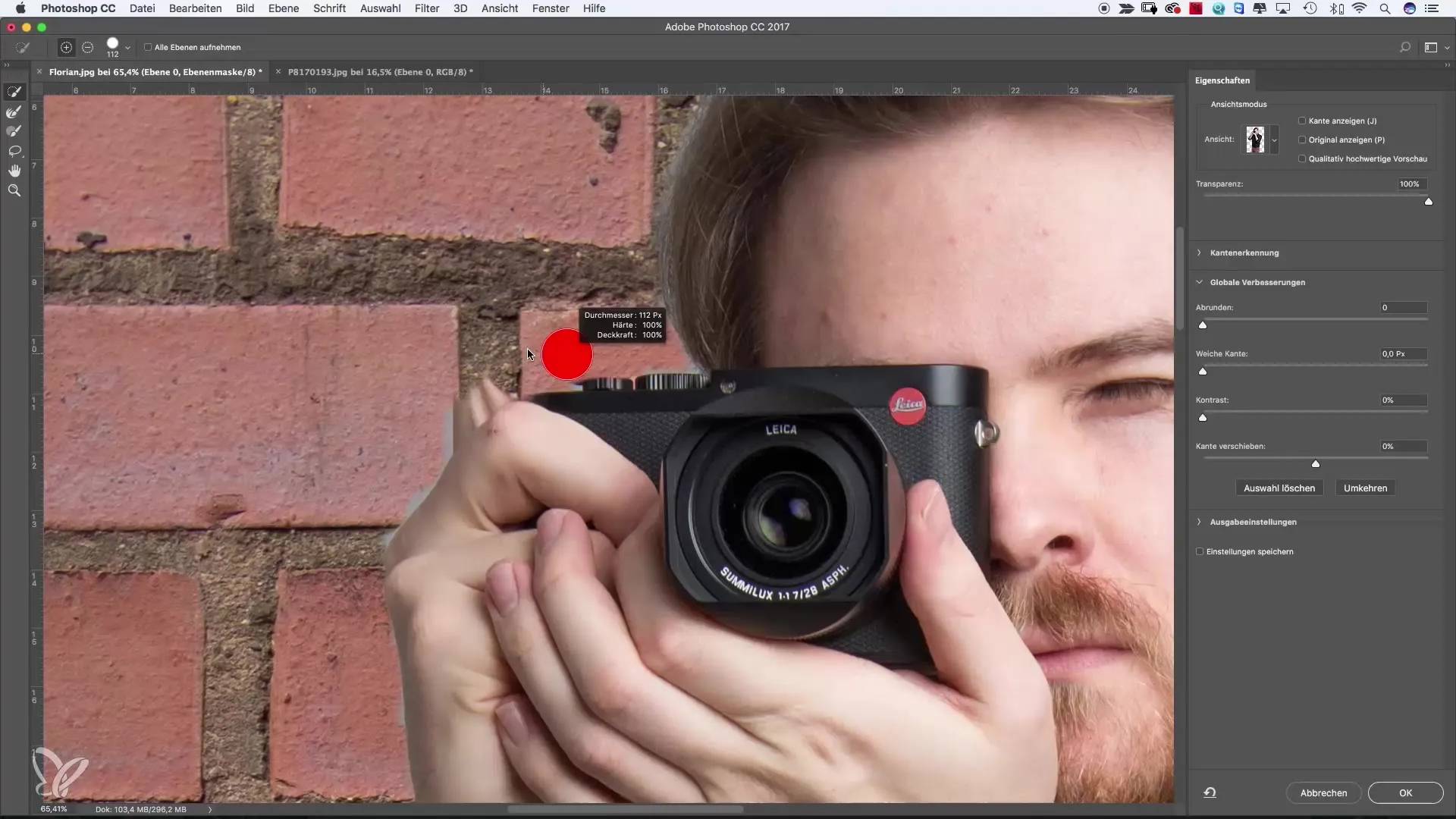
Βήμα 8: Βελτίωση Ακμών
Όταν η επιλογή είναι σχεδόν ολοκληρωμένη, μεταβείτε στο εργαλείο βελτίωσης ακμών για να τελειοποιήσετε τις άκρες του θέματος σας. Σαρώστε πάνω από περιοχές που μπορεί να είναι θολές ή ανακριβείς. Το Photoshop θα προσπαθήσει αυτόματα να τις απεικονίσει με περισσότερη λεπτομέρεια.
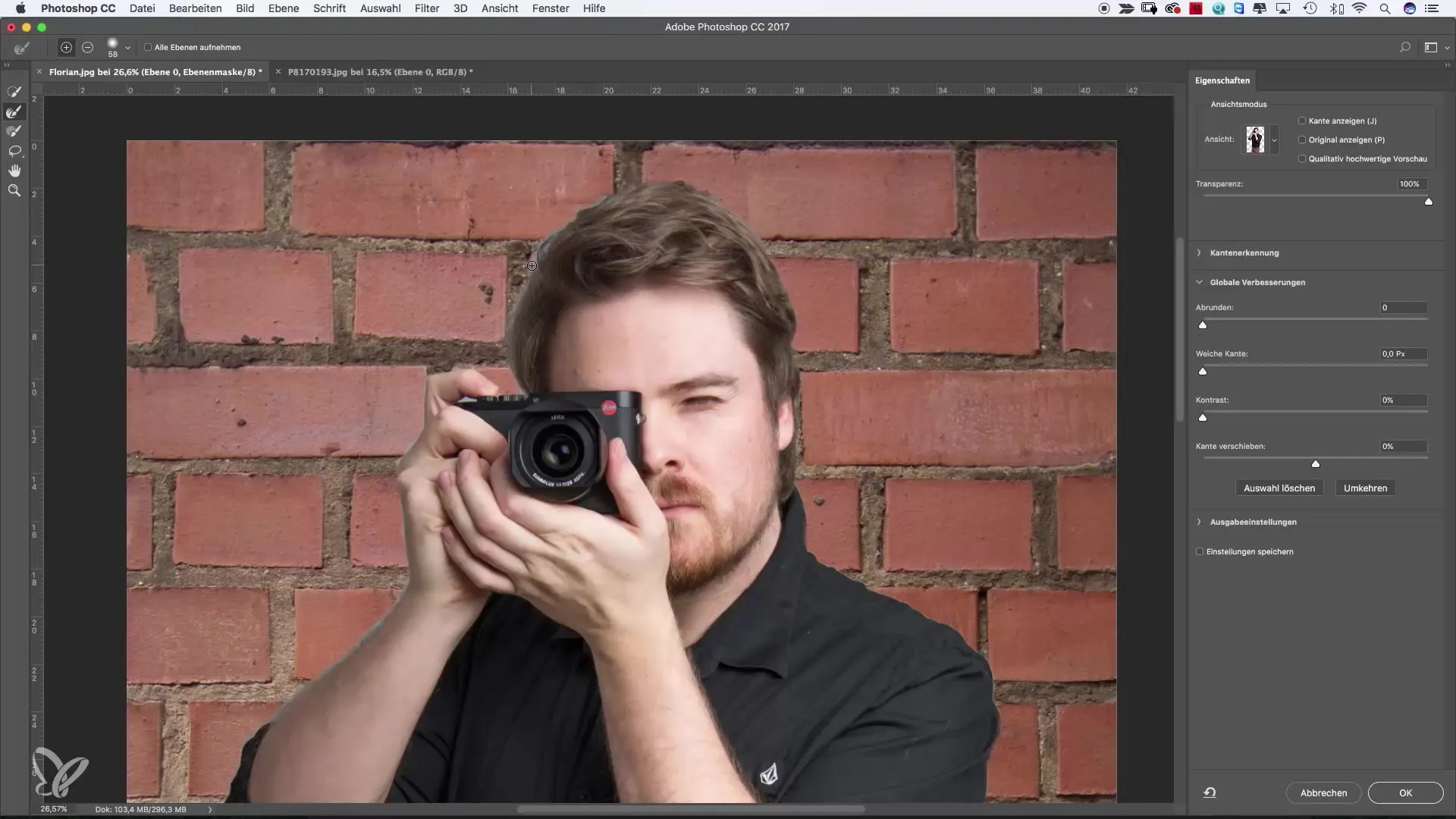
Βήμα 9: Προσαρμογή Προεπισκόπησης
Ανάλογα με τις επιδόσεις του υπολογιστή σας, μπορείτε να ρυθμίσετε την προεπισκόπηση σε «υψηλή ποιότητα» για μια πιο ακριβή απεικόνιση της επιλογής σας. Να έχετε όμως υπόψη ότι αυτό απαιτεί περισσότερους πόρους συστήματος.
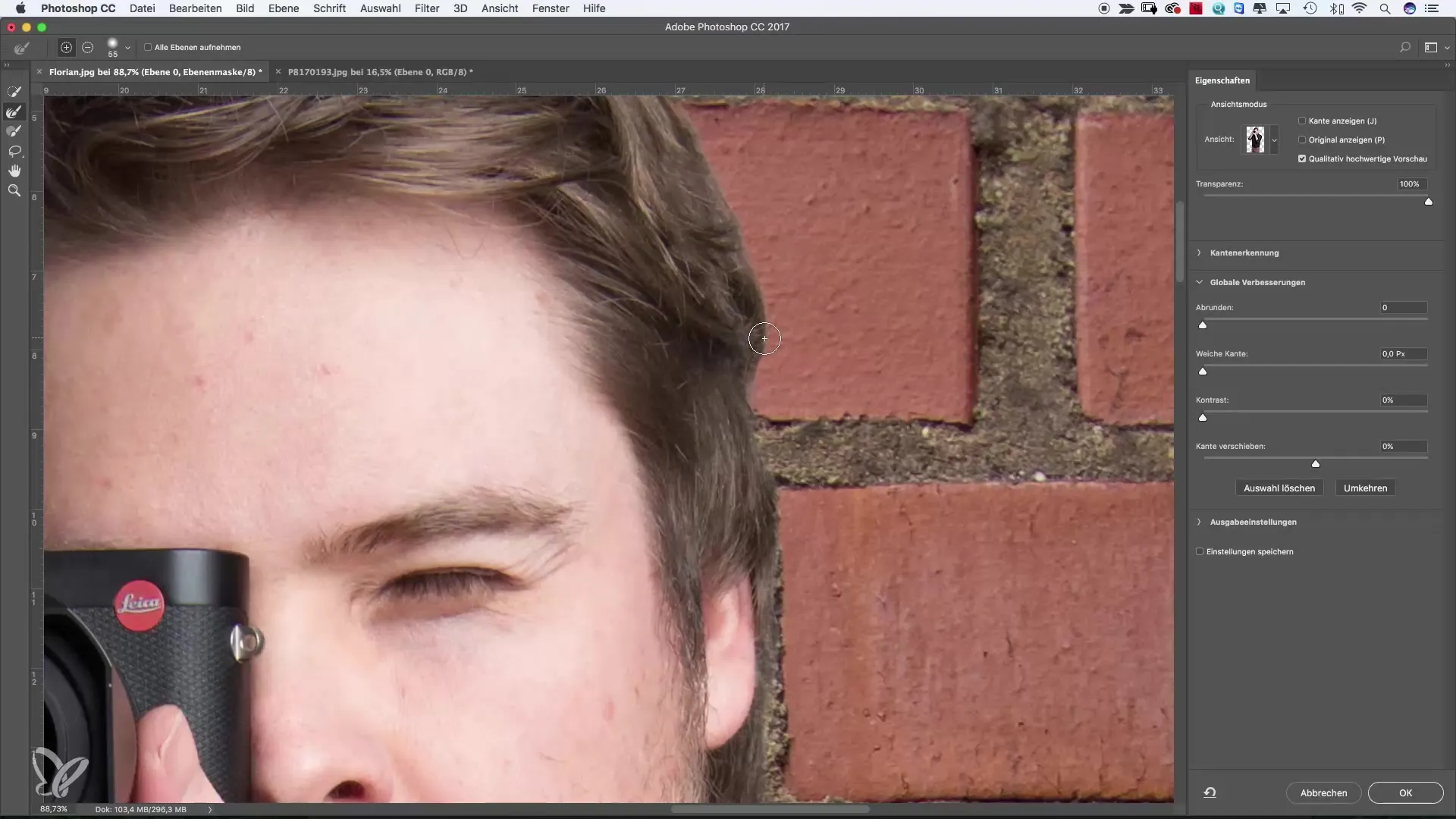
Βήμα 10: Τελικός Έλεγχος
Αφού κάνετε όλες τις προσαρμογές, ρίξτε μια τελευταία ματιά στην επιλογή σας. Χρησιμοποιήστε επίσης τη δυνατότητα εμφάνισης της μάσκας σε διάφορα φόντα για να βεβαιωθείτε ότι όλα φαίνονται τέλεια.
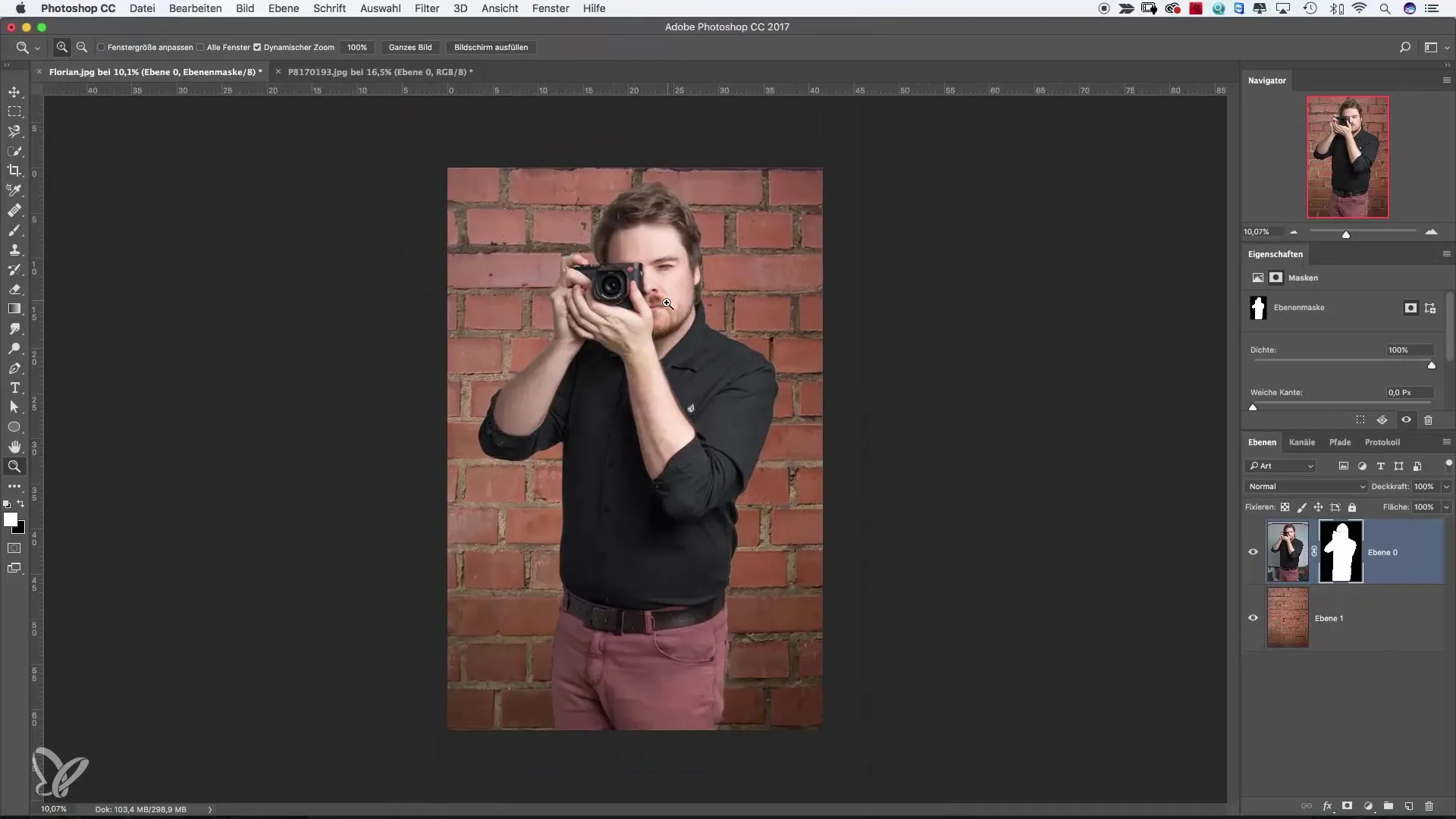
Περίληψη – Γρήγορη επιλογή στο Photoshop: Βήμα προς βήμα
Έχετε πλέον μάθει πώς να αφαιρείτε αποδοτικά φόντα στο Photoshop με το εργαλείο γρήγορης επιλογής. Κατανοώντας τις διάφορες λειτουργίες και εργαλεία, όπως την «Επιλογή και μάσκα» και το «εργαλείο βελτίωσης ακμών», μπορείτε να βελτιώσετε σημαντικά τις δεξιότητές σας στην επεξεργασία εικόνων.
Συχνές ερωτήσεις
Τι είναι το εργαλείο γρήγορης επιλογής;Το εργαλείο γρήγορης επιλογής στο Photoshop σας επιτρέπει να επιλέγετε γρήγορα και με ακρίβεια περιοχές της εικόνας, ώστε να τις επεξεργάζεστε ή να τις αφαιρείτε.
Πώς μπορώ να αναιρέσω μια επιλογή;Μπορείτε να αναιρέσετε μια επιλογή χρησιμοποιώντας τη συντόμευση Command Z (Ctrl Z στα Windows).
Είναι τα αποτελέσματα πάντα τέλεια;Όχι πάντα. Μερικές φορές πρέπει να κάνετε χειροκίνητες διορθώσεις ή να χρησιμοποιήσετε το εργαλείο βελτίωσης ακμών για να πετύχετε ακριβή αποτελέσματα.
Μπορώ να προσαρμόσω την επιλογή αφού την έχω δημιουργήσει;Ναι, μπορείτε να προσαρμόσετε την επιλογή ανά πάσα στιγμή. Μπορείτε να επιστρέψετε ή να προσθέσετε νέες περιοχές στην επιλογή.


